- dans les fenêtres parAdministrateur
Comment supprimer le fichier desktop.ini de votre ordinateur
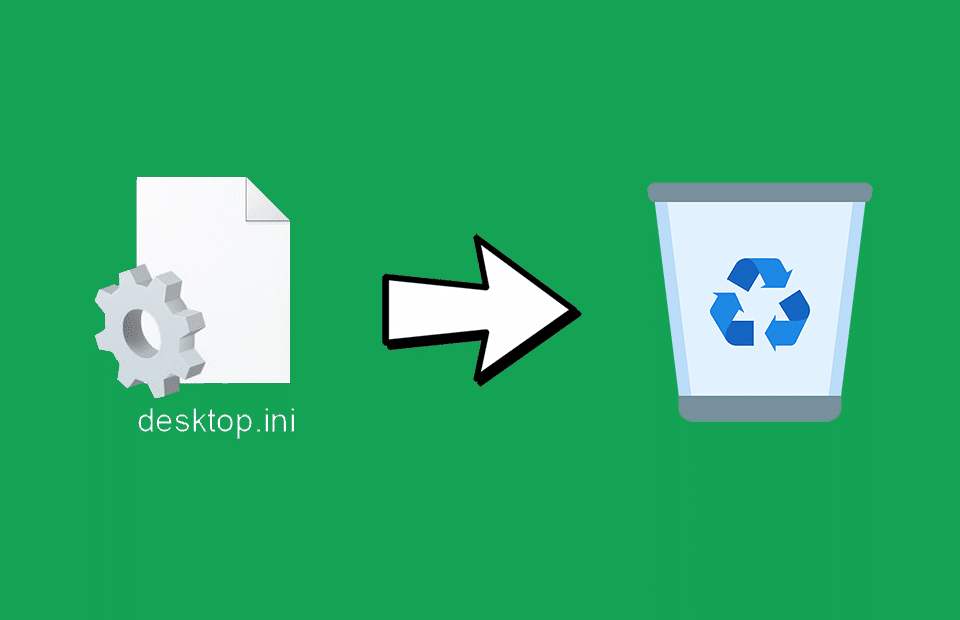
L'une des choses les plus courantes que les utilisateurs de Windows trouvent sur leur bureau est le fichier desktop.ini. Vous ne verrez pas ce fichier tous les jours sur votre bureau. Mais parfois, le fichier desktop.ini apparaît. Principalement, si vous avez récemment modifié les paramètres de l'explorateur de fichiers sur votre PC (ordinateur personnel) ou votre ordinateur portable, il y a plus de chances de découvrir le fichier desktop.ini sur votre bureau.
Quelques questions que vous pourriez avoir en tête :
- Pourquoi voyez-vous cela sur votre bureau ?
- Est-ce un fichier essentiel ?
- Pouvez-vous vous débarrasser de ce fichier ?
- Pouvez-vous essayer de le supprimer ?
Lisez l'article complet pour en savoir plus sur le fichier desktop.ini et comment le supprimer.
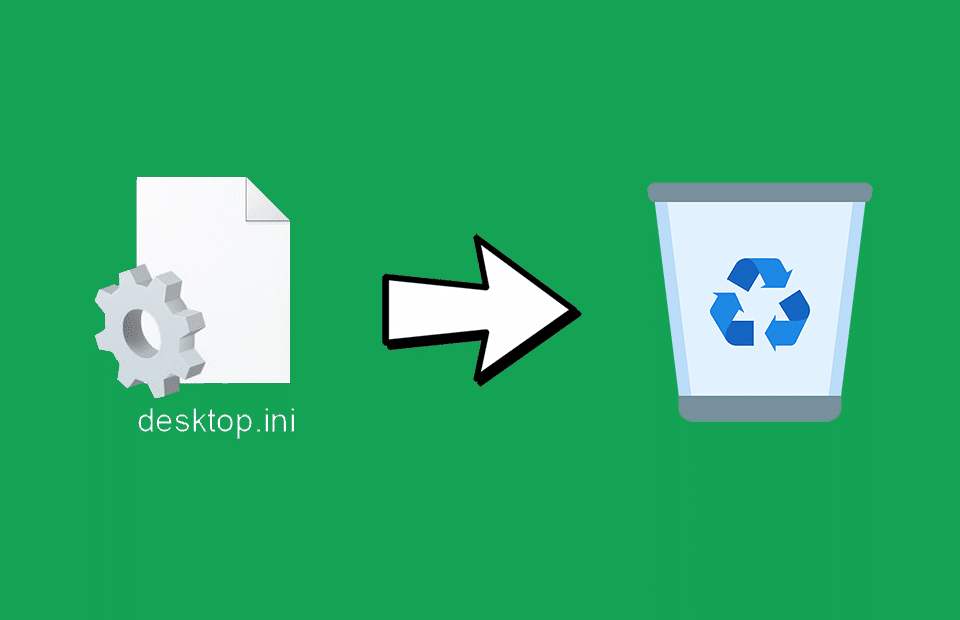
Comment supprimer le fichier desktop.ini de votre ordinateur
En savoir plus sur Desktop.ini

Le desktop.ini est un fichier visible sur le bureau de la plupart des utilisateurs de Windows. Il s'agit généralement d'un fichier caché. Vous verrez le fichier desktop.ini sur votre bureau lorsque vous modifiez la disposition ou les paramètres d'un dossier de fichiers. Il contrôle la façon dont Windows affiche vos fichiers et dossiers. C'est un fichier qui stocke des informations sur la disposition des dossiers dans Windows. Vous pouvez trouver de telstypes de fichiersdans n'importe quel dossier de votre ordinateur. Mais surtout, vous remarquerez probablement le fichier desktop.ini s'il apparaît sur votre bureau.
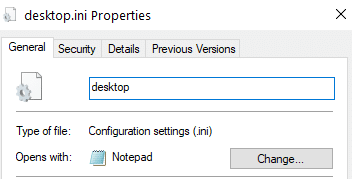
Si vous affichez les propriétés du fichier desktop.ini, il affiche le type de fichier comme"Paramètres de configuration (ini)".Vous pouvez ouvrir le fichier à l'aide du bloc-notes.
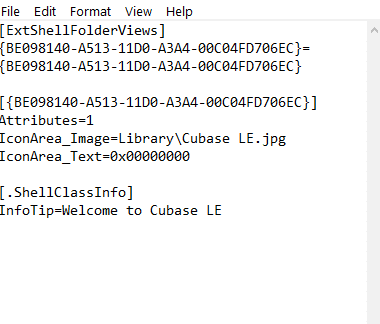
Si vous essayez d'afficher le contenu du fichier desktop.ini, vous verrez quelque chose de similaire à ceci (reportez-vous à l'image ci-dessous).
Le fichier desktop.ini est-il dangereux ?
Non, c'est l'un des fichiers de configuration de votre PC ou ordinateur portable. Ce n'est pas unvirusou un fichier nuisible. Votre ordinateur crée automatiquement le fichier desktop.ini, vous n'avez donc pas à vous en soucier. Cependant, quelques virus peuvent utiliser le fichier desktop.ini. Vous pouvez exécuter une vérification antivirus dessus pour vérifier s'il a été infecté ou non.
Pour rechercher des virus dans le fichier desktop.ini,
1. Cliquez avec le bouton droit surréesktop.inidéposer.
2. Choisissez leRecherchervirusesoption.
3. Sur certains ordinateurs, le menu affiche l'option de numérisation commeAnalyser avec ESET Internet Security(J'utilise ESET Internet Security. Si vous utilisez un autre programme antivirus, Windows remplace l'option par le nom du programme).
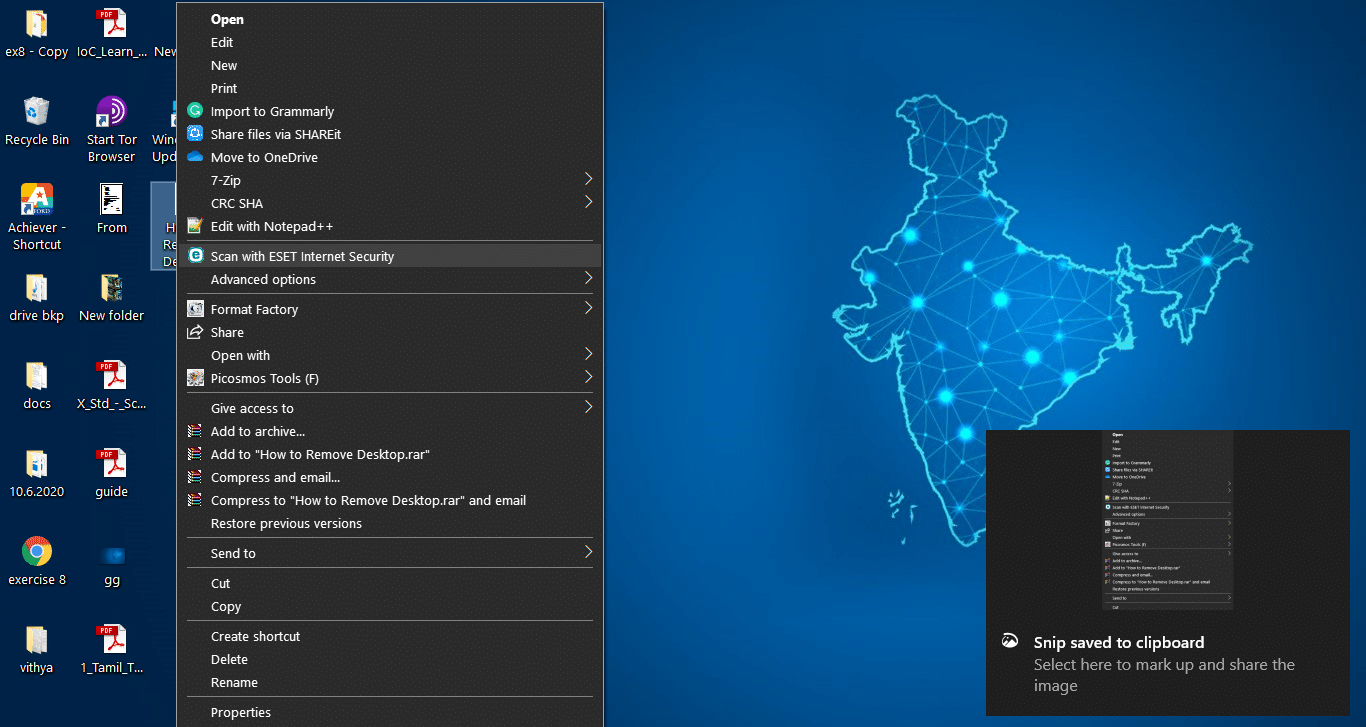
Si l'analyse antivirus ne montre aucune menace, votre fichier est complètement à l'abri des attaques de virus.
A lire aussi :6 façons de créer un virus informatique (à l'aide du Bloc-notes)
Pourquoi voyez-vous le fichier desktop.ini ?
Généralement, Windows garde le fichier desktop.ini caché avec les autres fichiers système. Si vous pouvez voir le fichier desktop.ini, vous avez peut-être défini les options pour afficher les fichiers et dossiers cachés. Cependant, vous pouvez modifier les options si vous ne souhaitez plus les voir.
Pouvez-vous arrêter la génération automatique du fichier ?
Non, Windows crée automatiquement le fichier chaque fois que vous apportez des modifications à un dossier. Vous ne pouvez pas désactiver la création automatique du fichier desktop.ini sur votre ordinateur. Même si vous supprimez le fichier, il réapparaîtra lorsque vous apporterez des modifications à un dossier. Pourtant, il existe des moyens de résoudre ce problème. Continuez à lire pour en savoir plus.
Comment masquer le fichier desktop.ini
Je ne recommande pas de supprimer un fichier système (bien que le supprimer ne causerait aucune erreur) ; vous pouvez masquer le fichier desktop.ini de votre bureau.
Pour masquer le fichier de configuration,
1. OuvrirChercher.
2. TapezOptions de l'explorateur de fichierset ouvrez-le.
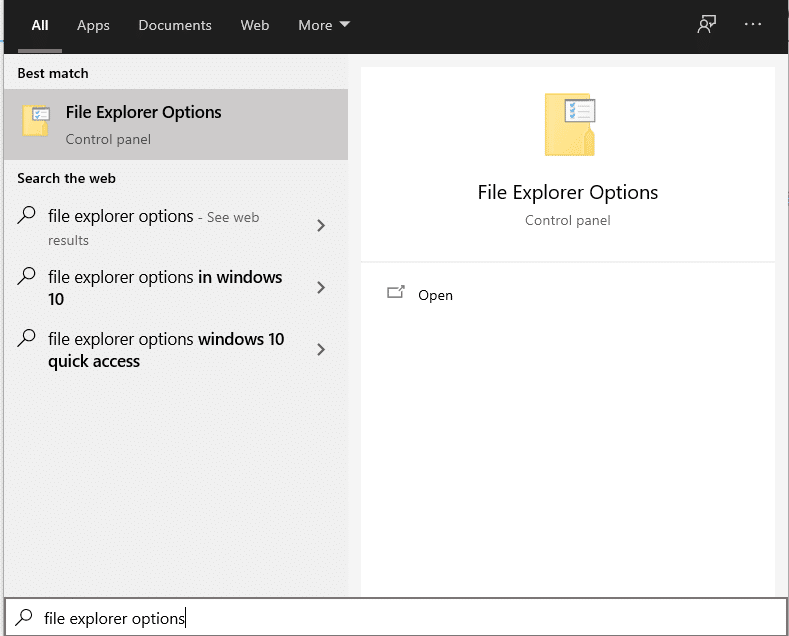
3. Naviguez jusqu'auVuelanguette.
4. Choisissez leNe pas afficher les fichiers, dossiers ou lecteurs cachésoption.
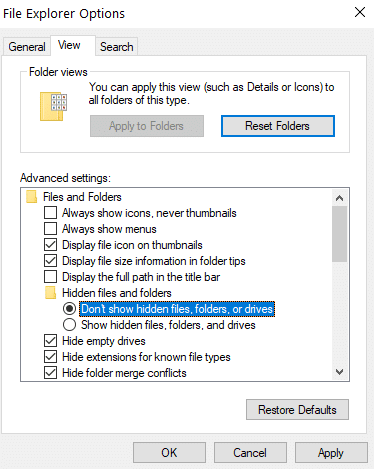
Vous avez maintenant masqué le fichier desktop.ini. Les fichiers système cachés, y compris le fichier desktop.ini, ne s'afficheront plus maintenant.
Vous pouvez également masquer le fichier desktop.ini deExplorateur de fichiers.
1. Ouvrez leExplorateur de fichiers.
2. Dans le menu duExplorateur de fichiers, accédez auVoirmenu.

3. Dans leAfficher/masquerpanneau, assurez-vous que leOptions masquéesla case n'est pas cochée.
4. Si vous voyez une coche dans la case ci-dessus, cliquez dessus pour la décocher.

Vous avez maintenant configuré l'explorateur de fichiers pour qu'il n'affiche pas les fichiers cachés et avez par conséquent masqué le fichier desktop.ini.
Pouvez-vous supprimer le fichier ?
Si vous ne souhaitez pas que le fichier desktop.ini apparaisse sur votre système, vous pouvez simplement le supprimer. La suppression du fichier ne cause aucun dommage au système. Si vous avez modifié les paramètres de votre dossier (apparence, affichage, etc.), vous risquez de perdre les personnalisations. Par exemple, si vous avez modifié l'apparence du dossier, puis l'avez supprimé, son apparence revient à son aspect antérieur. Cependant, vous pouvez à nouveau modifier les paramètres. Après avoir modifié les paramètres, le fichier desktop.ini réapparaît.
Pour supprimer le fichier de configuration :
- Faites un clic droit sur lebureau.inidéposer.
- Cliquez surSupprimer.
- Cliquez surD'ACCORDsi vous êtes invité à confirmer.
Vous pouvez aussi,
- Sélectionnez le fichier à l'aide de la souris ou de votre clavier.
- appuie sur leSupprimertouche de votre clavier.
- appuie sur leEntrertouche si vous êtes invité à confirmer.
Pour supprimer définitivement le fichier desktop.ini :
- Sélectionnez lebureau.inidéposer.
- PresseMaj + Supprtouches de votre clavier.
En suivant les méthodes ci-dessus, vous pouvez supprimer le fichier desktop.ini.
Voici comment vous pouvez supprimer le fichier à l'aide de l'invite de commande :
Pour supprimer le fichier à l'aide de l'invite de commande (desktop.ini) :
- Ouvrez leCourircommande (Tapez "Exécuter" dans la recherche ou appuyez sur Win + R).
- Tapercommandeet cliquezD'ACCORD.
- Vous pouvez saisir ou coller la commande donnée dans la fenêtre d'invite de commande :del/s/ah desktop.ini

Arrêt de la génération automatique du fichier
After you have deleted the file successfully, to prevent it from reappearing, follow the steps given.
1. Ouvrez leCourircommand (Type “Run” in search or Press Winkey + R).
2. TapezRegeditet cliquezD'ACCORD.
3. You can also search Registry Editor and open the application.
4. Expand the HKEY_LOCAL_MACHINE from the left panel of the editor.
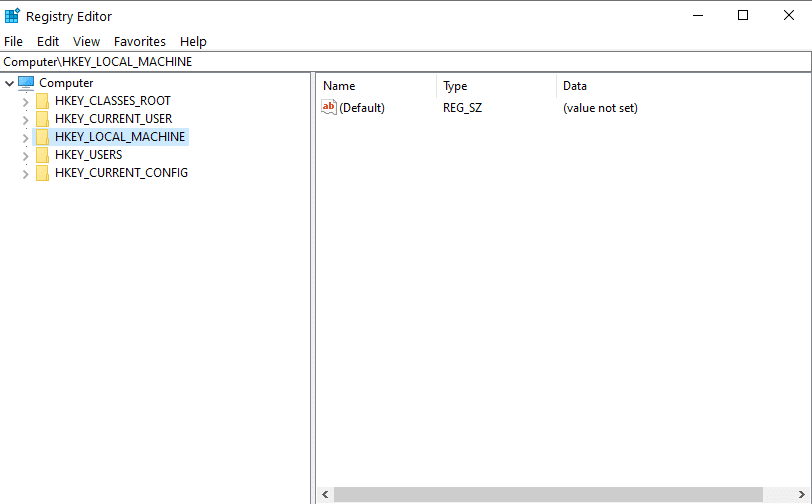
5. Now, expand SOFTWARE.
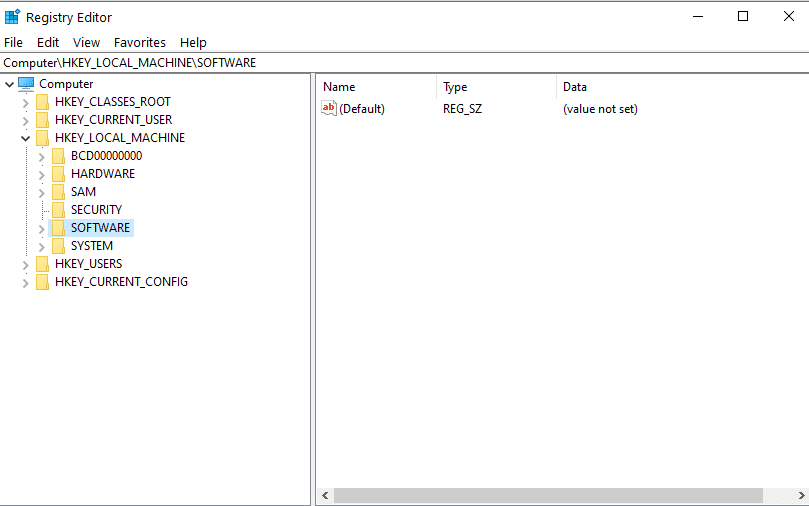
6. Expand Microsoft. Then expand Windows.
7. Expand CurrentVersion et sélectionnezStratégies.
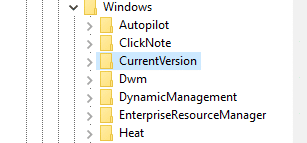
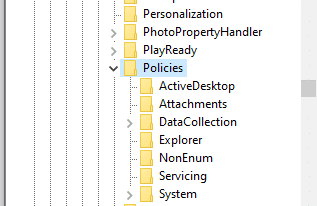
8. Choose Explorer.
9. Right-click on the same and choose New < DWORD Value.
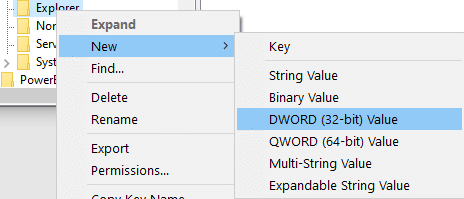
10. Rename the value as DesktopIniCache.
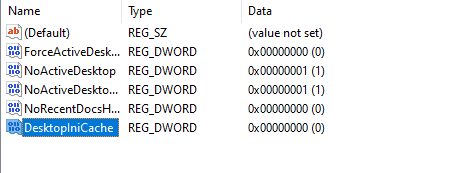
11. Double-click the Évaluer.
12. Set the value as Zero (0).
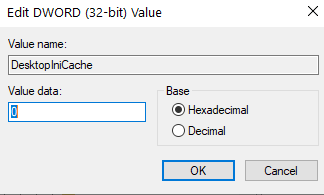
13. Cliquez surOK.
14. Now exit the Registry Editor application.
Your desktop.ini files are now prevented from recreating themselves.
Removing the Desktop.ini Virus
If your antivirus software diagnoses the desktop.ini file as a virus or a threat, you must get rid of it. To remove the file,
1. Boot your PC in Mode sans échec.
2. Delete the file (desktop.ini).
3. Ouvrez leÉditeur de registre and delete infected entries on the register
4. Restart your PC or laptop.
Recommandé:
Nous espérons que ce guide vous a été utile et que vous avez puremove the desktop.ini file from your computer. Still, if you have any doubts then feel free to ask them in the comment section.